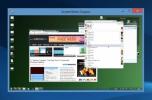विंडोज सेवाओं की सूची जो सुरक्षित रूप से अक्षम हो सकती है
विंडोज सर्विसेज निष्पादन योग्य प्रोग्राम हैं जो लगातार पृष्ठभूमि में चलते हैं और अपने आप पर विशिष्ट कार्य करते हैं। व्यवस्थापक विशेषाधिकारों वाले उपयोगकर्ता इन सेवाओं के लिए एक डिफ़ॉल्ट स्टार्टअप व्यवहार चुन सकते हैं। उदाहरण के लिए, उन्हें सिस्टम बूट पर शुरू करने के लिए सेट किया जा सकता है, जब भी आवश्यक हो, या बस अक्षम किया जाता है। जबकि कुछ सेवाएं डिफ़ॉल्ट रूप से ऑपरेटिंग सिस्टम के साथ आती हैं, कई बार अलग-अलग थर्ड पार्टी सॉफ्टवेयर भी अपनी सेवाएं जोड़ते हैं। पृष्ठभूमि में चल रही सेवाओं को छोड़ते समय कुछ उपकरण और उपयोगिताओं को बेहतर ढंग से कार्य करने की अनुमति देता है, जिन्हें आप की आवश्यकता नहीं है उन्हें अक्षम करने से आपके सिस्टम का प्रदर्शन भी बढ़ सकता है। Windows सेवाओं को शुरू करने, रोकने और अक्षम करने की प्रक्रिया के माध्यम से हम आपको निम्न मार्गदर्शन देंगे।
विंडोज सिस्टम सर्विसेज को डिसेबल कैसे करें
किसी सेवा को शुरू या बंद करने से पहले, इसके कार्य को जानना महत्वपूर्ण है ताकि इसे रोकना किसी भी महत्वपूर्ण विंडोज फीचर या कार्य को बाधित न करे। यदि आप किसी विशेष सेवा की सही प्रकृति जानते हैं, तो आप इसे अक्षम कर सकते हैं यदि आपको उस सुविधा की आवश्यकता नहीं है। उदाहरण के लिए, यदि आप अपने सिस्टम के साथ ब्लूटूथ डिवाइस का उपयोग नहीं करते हैं, तो इसकी सेवा हर समय चलने की आवश्यकता नहीं है और आप आसानी से अक्षम कर सकते हैं।
ब्लूटूथ सपोर्ट सर्विस एक मुद्दे के बिना। चूंकि आप किसी भी सेवा को कभी भी शुरू या बंद कर सकते हैं, जिसे आप पसंद करते हैं, तो आप इस सुविधा का उपयोग भी कर सकते हैं ऐसी सेवाएँ जो आप बहुत ही कम उपयोग करते हैं उन्हें अक्षम या बंद करने और उन्हें सक्षम करने के लिए केवल जब की आवश्यकता है। उपरोक्त उदाहरण के साथ जारी रखते हुए, यदि आप हर दो सप्ताह में एक बार ब्लूटूथ डिवाइस को कंप्यूटर से कनेक्ट करते हैं, तो आप जब भी जरूरत हो सेवा को चालू कर सकते हैं और इसे डिफ़ॉल्ट रूप से बंद रख सकते हैं।सभी सेवाओं को देखने और नियंत्रित करने के लिए आप प्रारंभ मेनू से आसानी से सेवा संवाद बॉक्स तक पहुंच सकते हैं। इसके अलावा, तीसरे पक्ष के उपकरण, जैसे कि विंडोज सर्विस मॉनिटर तथा सेवाओं की निगरानी स्थानीय और दूरस्थ रूप से, विंडोज़ सेवाओं का प्रबंधन करने के लिए भी इस्तेमाल किया जा सकता है।
किसी सेवा को शुरू करने या रोकने के लिए या उसके स्टार्टअप प्रकार को चुनने के लिए, प्रारंभ मेनू खोज फ़ील्ड में ’सेवाओं’ की खोज करके सेवाएँ संवाद बॉक्स खोलें।

यह आपके सिस्टम पर स्थापित स्थानीय सेवाओं की सूची खोलेगा। आवश्यक सेवा के लिए सूची देखें और गुण संवाद बॉक्स खोलने के लिए इसे डबल क्लिक करें।

सेवा को मैन्युअल रूप से प्रारंभ करने और रोकने में सक्षम होने के लिए, स्टार्टअप प्रकार को मैन्युअल में बदलें और ठीक पर क्लिक करें। यदि आप सेवा को हर समय स्वचालित रूप से चलाने और उपभोग करने के लिए नहीं चाहते हैं, तो यह उपयोगी है, लेकिन जब भी आपके द्वारा किए जाने वाले किसी भी ऑपरेशन के लिए आवश्यक हो, तब भी मांग पर पहुंच योग्य हो।

अब, आप आसानी से स्टार्ट, स्टॉप, पॉज़, रिज्यूम, और किसी भी समय अपनी पसंद के अनुसार सेवा को पुनः आरंभ कर सकते हैं।

सुरक्षित-से-अक्षम सेवाएं
जैसा कि पहले कहा गया है, सेवाओं के बारे में ज्ञान जो किसी समस्या के बिना अक्षम किया जा सकता है, बहुत महत्वपूर्ण है। यहां विंडोज सेवाओं की एक सूची दी गई है जो आपके कंप्यूटर पर किसी भी प्रतिकूल प्रभाव के बिना सुरक्षित रूप से अक्षम हो सकती है।
- टैबलेट पीसी इनपुट सर्विस (विंडोज 7 में) / टच कीबोर्ड और हैंडराइटिंग पैनल सर्विस (विंडोज 8)
- विंडोज टाइम
- द्वितीयक लॉगऑन (तेजी से उपयोगकर्ता स्विचिंग अक्षम करेगा)
- फैक्स
- स्पूलर को प्रिंट करिये
- ऑफ़लाइन फ़ाइलें
- रूटिंग और रिमोट एक्सेस सेवा
- ब्लूटूथ सपोर्ट सर्विस
- BitLocker Drive एन्क्रिप्शन सेवा
- फ़ाइल सिस्टम एन्क्रिप्ट करना
- प्रमाणपत्र प्रसार
- Microsoft iSCSI पहल सेवा
- नेटलॉगऑन
- माता-पिता के नियंत्रण (विंडोज 7 में) / पारिवारिक सुरक्षा (विंडोज 8 में)
- दूरस्थ डेस्कटॉप कॉन्फ़िगरेशन
- दूरस्थ डेस्कटॉप सेवाएँ
- दूरस्थ डेस्कटॉप सेवाएँ UserMode पोर्ट पुनर्निर्देशक
- स्मार्ट कार्ड
- स्मार्ट कार्ड हटाने की नीति
- विंडोज कनेक्ट अब
- विंडोज फ़ायरवॉल
- विंडोज त्रुटि रिपोर्टिंग सेवा
- रिमोट रजिस्ट्री
- विंडोज प्रतिरक्षक
प्रत्येक सेवा का विवरण और इसकी सुरक्षित सेटिंग जानने के लिए स्रोत लिंक पर जाएं।
[के जरिए 7Tutorials]
खोज
हाल के पोस्ट
हार्ड ड्राइव या एसएसडी स्वास्थ्य और HDDExpert के साथ प्रदर्शन
निर्माता हमेशा हार्ड डिस्क को यथासंभव मजबूत और विश्वसनीय बनाने की क...
दूर से नेटवर्क पर एक और पीसी की स्क्रीन देखें और स्क्रीनशॉट लें
दूरस्थ डेस्कटॉप उपकरण आपको अन्य कंप्यूटरों पर समस्याओं का निदान करन...
विंडोज 7 पीडीएफ रीडर और प्रिंटर
दस्तावेजों को साझा करने के लिए पीडीएफ सबसे लोकप्रिय प्रारूप है और अ...